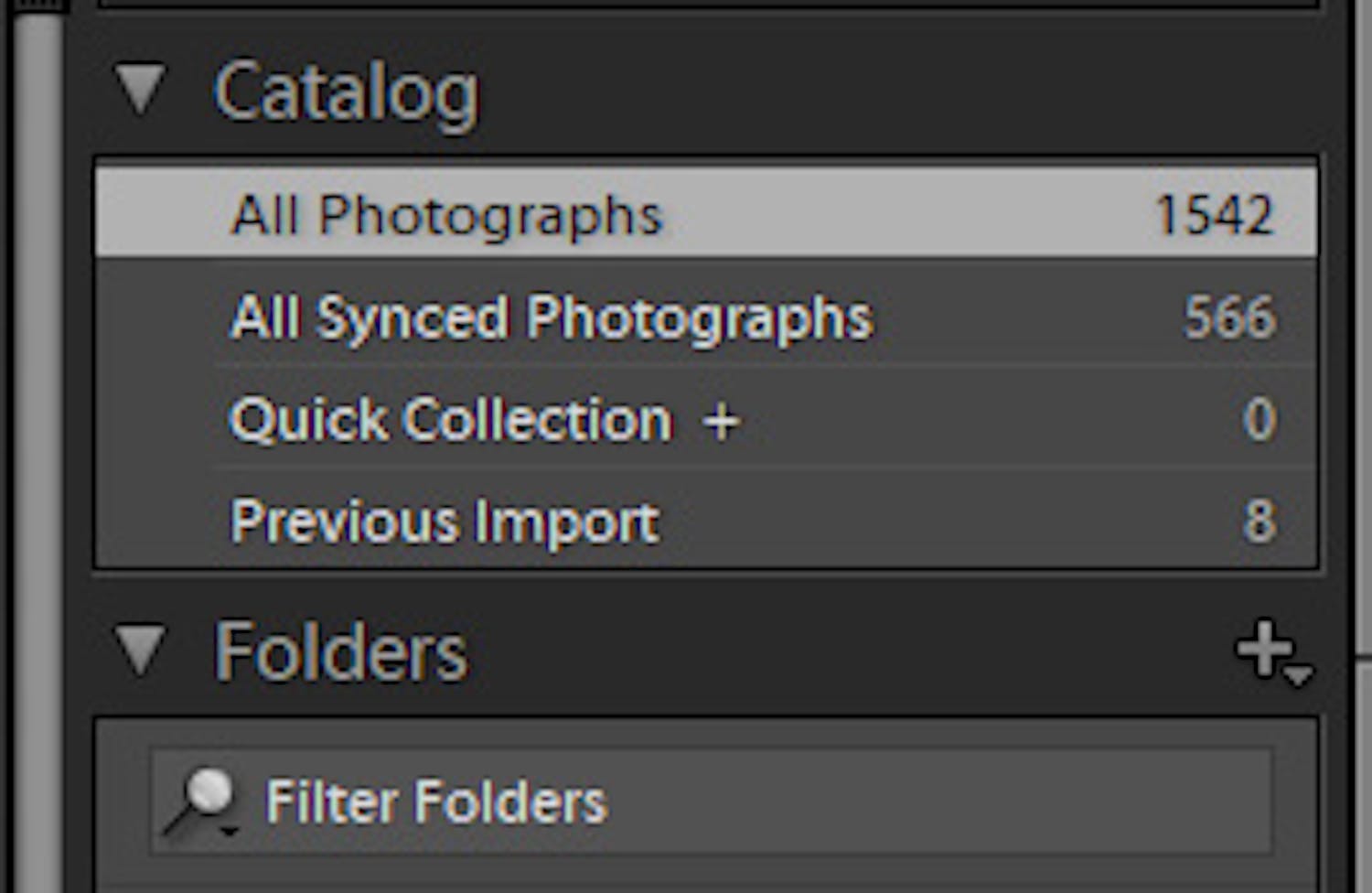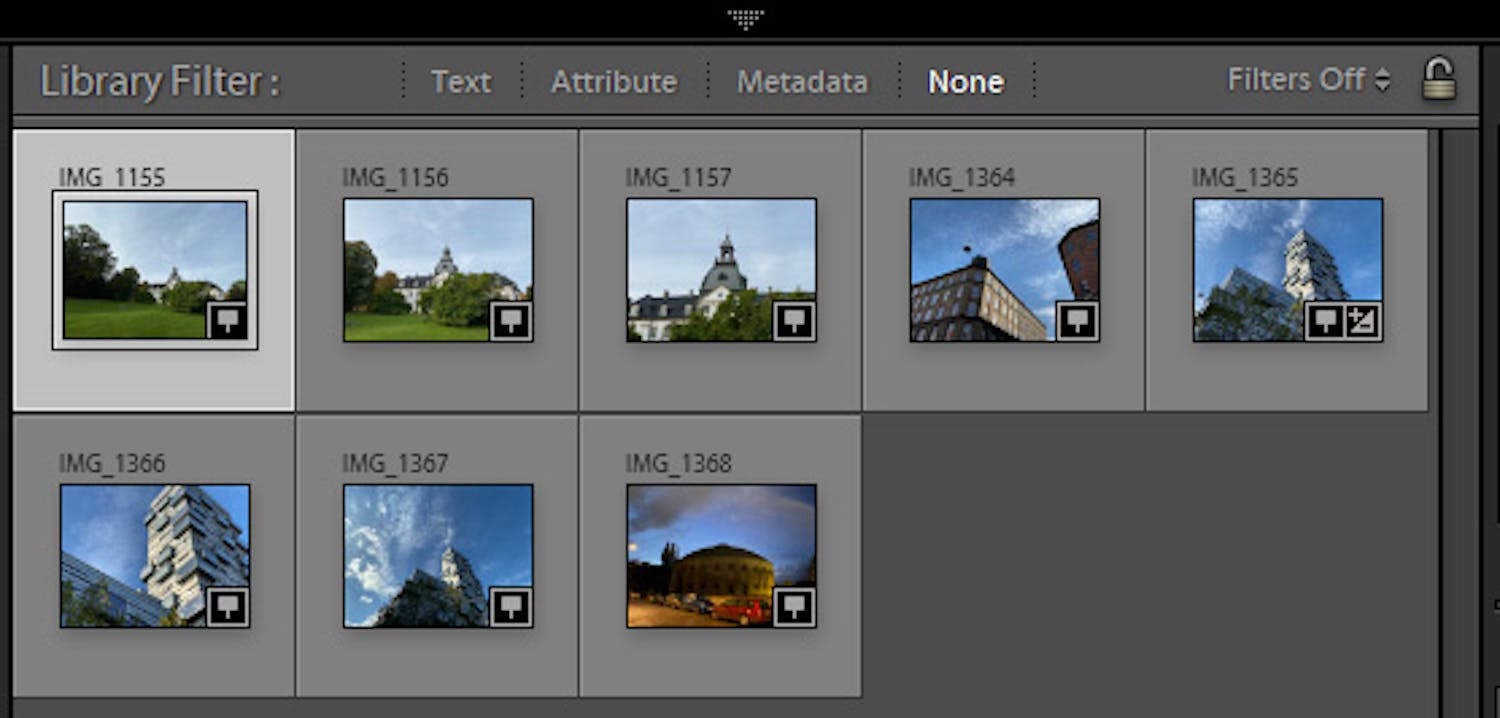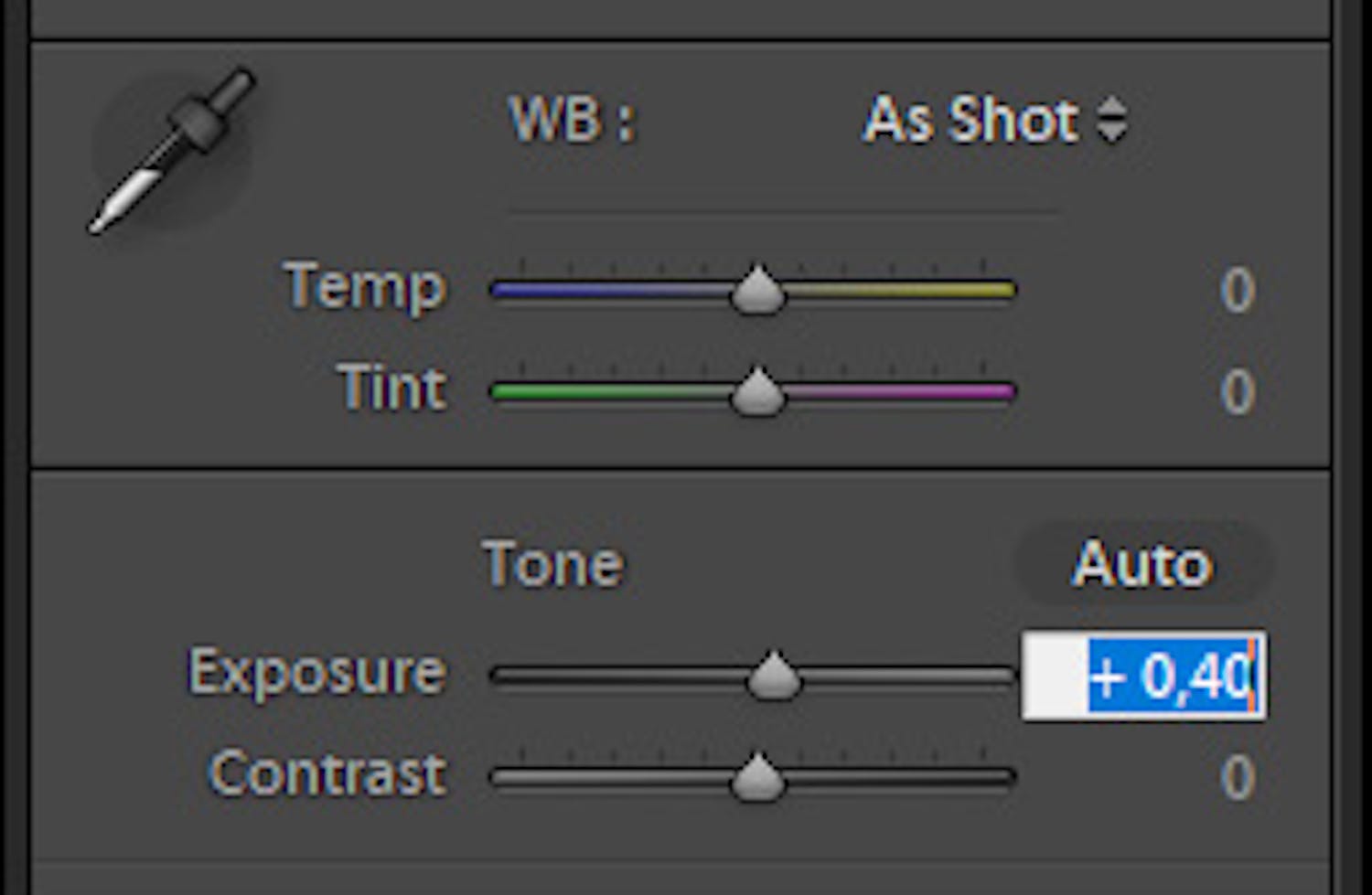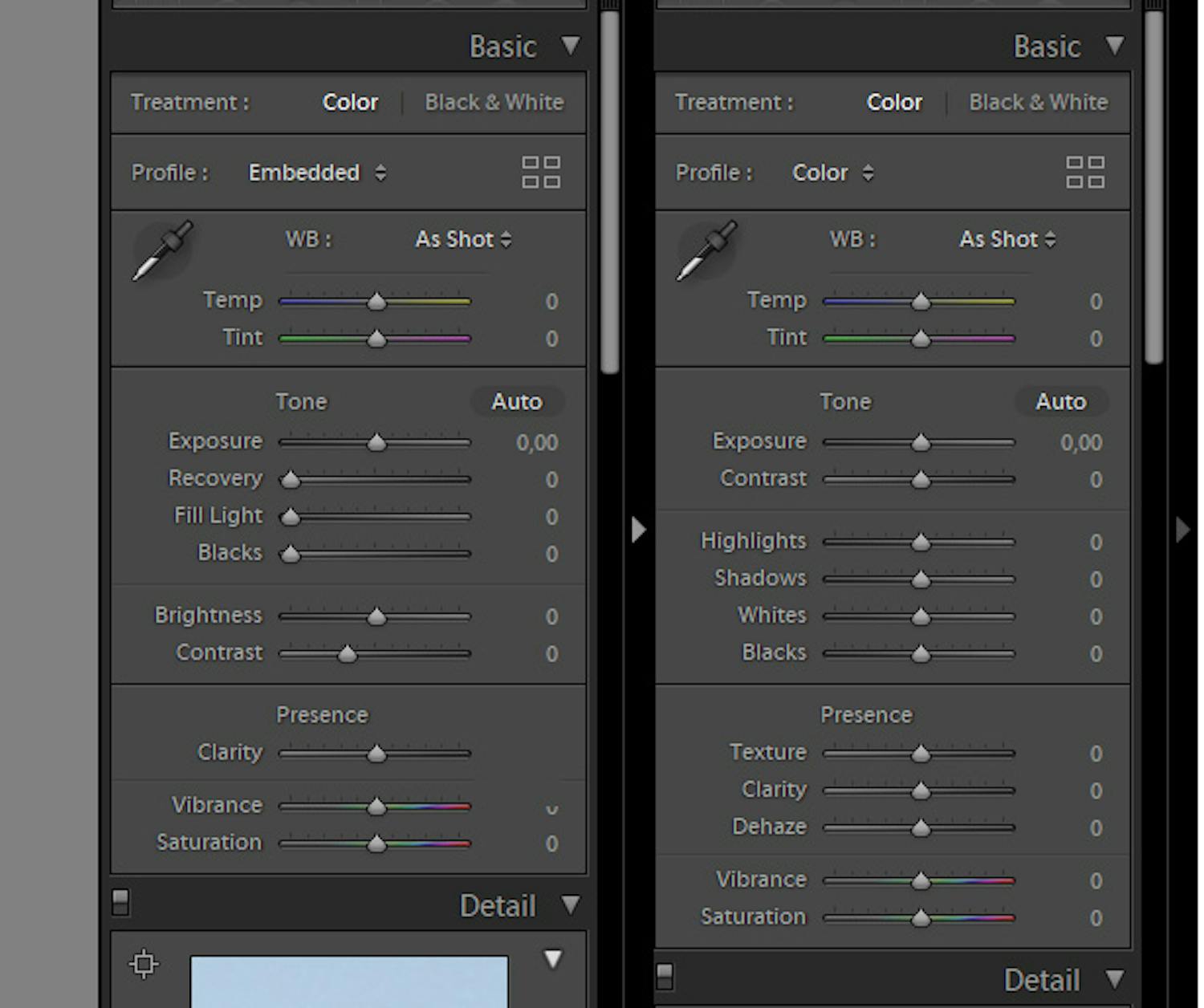1. Menyene er borte
Det finnes mange muligheter for å tilpasse brukerflaten i Lightroom, men det betyr også at det er lett å skjule elementer selv om det ikke var meningen. Er panelene helt borte, kan du få dem fram ved hjelp av tabulatortasten.
Er det bare noen av panelene som er borte, for eksempel filmstripen nederst, kan du få den fram ved å klikke på pilen i linjen.
En klassiker er også at verktøylinjenforsvinner, så du for eksempel ikke kan gi stjerner eller endre størrelse på miniatyrbildene. Du får den fram igjen ved å taste T.
2. Du søker i feil mapper i Lightroom
Gjør du et søk ved hjelp av Library Filter i modulen Library, kan det hende at du ikke får fram noen resultater, selv om du vet at du har bilder som er tagget med en bestemt person eller et sted du søker på.
Høyst sannsynlig kommer det av at du har valgt en mappe eller Collection som ikke inneholder bildene du søker etter, ute på venstre side. Lightroom søker nemlig bare i den valgte mappen eller samlingen. Marker i stedet All Photographs øverst i panelet Catalog på venstre side og skriv søkeordet ditt, og så søker du i hele biblioteket.
>Les også: Slik får du flottere bilder med profiler i Lightroom
3. Du filtrerer bort bilder
Kan du bare se noen av bildene dine og du vet at det er flere, er det sannsynligvis fordi du har filtrert og glemt det bort helt etterpå.
Det kan hende at du har filtrert i Library Filter og nå bare ser bilder tatt med et bestemt objektiv, eller bilder som har en bestemt fargekode. Du fjerner filtreringen enkelt ved å klikke på None i Library Filter.
>Les også: Slik lager du egne forhåndsinnstillinger i Lightroom
4. Du justerer skyveknappene upresist
Når du justerer bilder i Lightroom, kan det være vanskelig å treffe helt nøyaktig fordi du lett flytter for mye på skyveknappene.
Vil du justere mer nøyaktig, klikker du bare på tallverdien ved skyveknappen så feltet med tallet blir aktivt. Nå kan du bruke piltastene på tastaturet til å øke eller redusere verdien.
>Les også: Løft landskapene dine til ett nytt nivå i Lightroom
5. Du bruker en gammel versjon
Har du brukt Lightroom i mange år, kan du oppleve å åpne et bilde i Develop og plutselig se andre skyveknapper enn de som pleier å være der.
Det kommer av at Lightroom opp gjennom årene har oppdatert måten programmet jobber med bilder på. I Lightroom kalles det Process, og den nåværende er Version 5.
Har du opprinnelig importert et bilde i en eldre versjon av Lightroom som brukte en tidligere Process-versjon, for eksempel Version 2, vil du ha andre skyveknapper til rådighet i panelet Basic.
Heldigvis kan du lett bytte til den aktuelle versjonen. Rull ned til panelet Calibration på høyre side. I rullemenyen ved Process velger du den aktuelle versjonen, som ligger øverst, for eksempel Version 5.
>Les også: Slik blir du raskere i Lightroom